
在使用电脑的时候我们经常都会遇到各种各样的问题,比如有些时候会遇到“桌面图标不见了”的现象,所以小编今天要给小伙伴们说的知识的也就如何恢复win8系统桌面图标的方法。
win8怎么恢复桌面图标,其实恢复win8桌面图标的操作步骤并不复杂,当还是有着许多的小伙伴是不知道怎么操作的,不过不知道的话,也没有关系呢,因为小编这就来将恢复win8桌面图标的方法来分享给大家。
1,是不是大家桌面上什么图标没有 只有下面的任务栏

桌面电脑图解-1
2,首先在桌面空白处点击鼠标右键
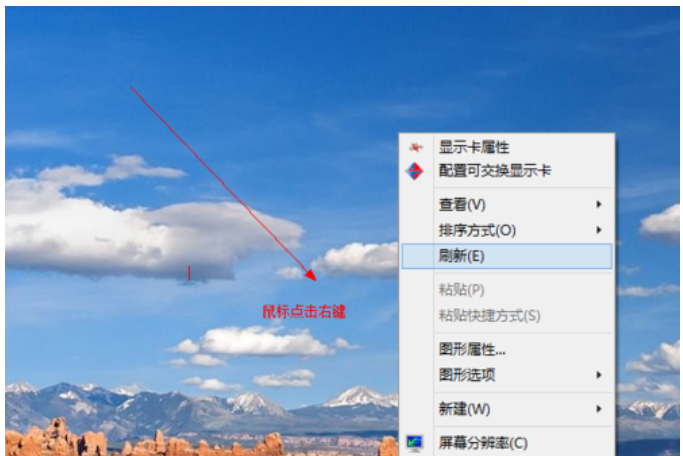
win8电脑图解-2
3,打开后点击查看 点击显示桌面图标 看看是不是桌面图标又恢复了
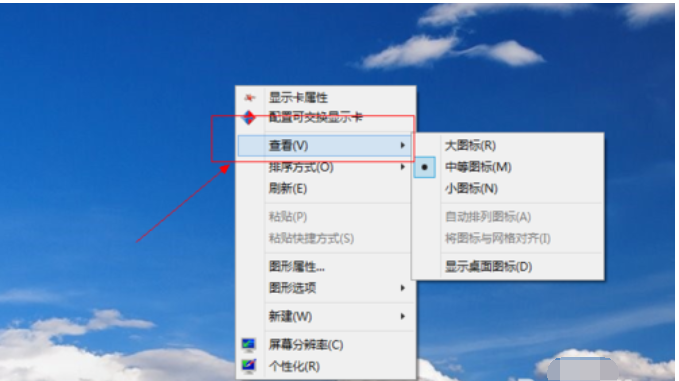
win8桌面电脑图解-3
4,如果桌面图标恢复了 没有计算机图标 的话 在空白处点击鼠标右键 点击个性化
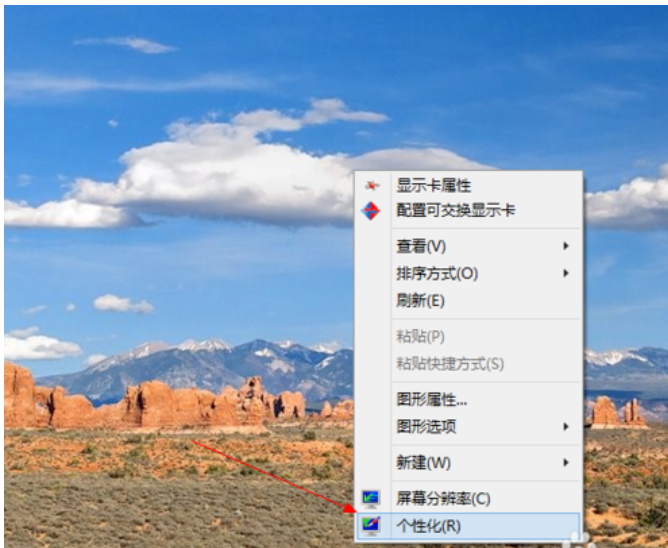
win8显示桌面电脑图解-4
5,打开后 点击更改桌面图标
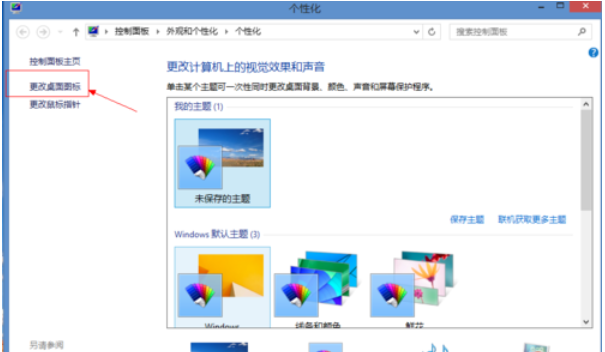
win8电脑图解-5
6,打开后 在需要的图标前打上对勾 然后点击确认就可以了
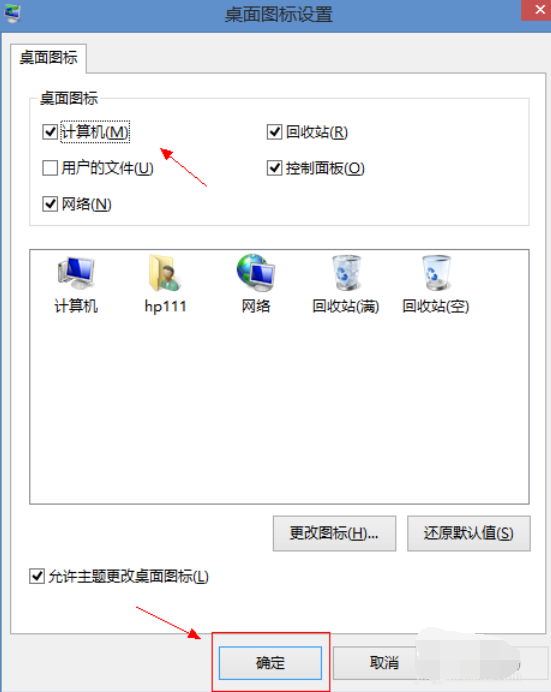
桌面电脑图解-6






 粤公网安备 44130202001059号
粤公网安备 44130202001059号